كيفية إصلاح مشاكل عدم عمل تطبيق Petal Maps على هواتف هواوي
تطبيق Petal Maps، الذي طورته هواوي، يعد بديلاً ممتازًا لخدمات التنقل الأخرى، وخاصة لمستخدمي هواتف هواوي. ومع ذلك، في بعض الأحيان يواجه المستخدمون مشاكل مثل عدم تحميل التطبيق، تجمده، أو عدم استجابته. في هذا المقال، سنستعرض حلولًا فعالة لاستكشاف المشكلات وحلها، لضمان أن تظل رحلاتك مستمرة دون انقطاع.
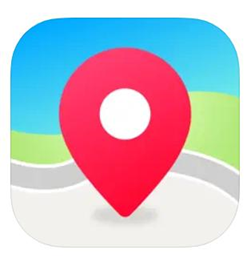
لماذا يتوقف تطبيق Petal Maps عن العمل على أجهزة هواوي؟
قد يتوقف تطبيق Petal Maps عن العمل لعدة أسباب، بدءًا من أخطاء في البرنامج وصولاً إلى مشاكل تخص المستخدم. أحد الأسباب الشائعة هو البرمجيات القديمة؛ حيث إن عدم تحديث نظام التشغيل في هاتفك وتطبيق Petal Maps قد يتسبب في عدم عملهما بشكل صحيح. قد يكون السبب الآخر هو تراكم البيانات المؤقتة، مما يتسبب في تباطؤ التطبيق أو تعطله. تلعب مشكلات الاتصال أيضًا دورًا؛ فإذا كانت بيانات الإنترنت أو شبكة الواي فاي غير مستقرة، قد يواجه التطبيق صعوبة في العمل بسلاسة. وأخيرًا، قد تتسبب مشكلات GPS في تعطيل خدمات الموقع اللازمة للتنقل، مما يؤدي إلى إشارات غير دقيقة أو ضياع الإشارة.
كيفية إصلاح عدم تحميل أو تجميد تطبيق Petal Maps على أجهزة هواوي
الحل 1: تحقق من تحديثات البرنامج
تأكد من تحديث جهاز هواوي وتطبيق Petal Maps الخاص بك. اذهب إلى "الإعدادات" > "النظام والتحديثات" > "تحديث البرنامج" للتحقق من وجود تحديثات جديدة لهاتفك. تحديث البرنامج لا يحسن الأداء العام فحسب، بل يحل أيضًا مشاكل التوافق. بالإضافة إلى ذلك، قم بزيارة AppGallery، وابحث عن Petal Maps، وتأكد من تحديثه إلى أحدث نسخة. الحفاظ على تحديث كل من جهازك والتطبيق يمكن أن يحل العديد من مشاكل التحميل والتجميد.
الحل 2: مسح ذاكرة التخزين المؤقت وبيانات التطبيق
مع مرور الوقت، قد تتسبب الذاكرة المؤقتة والبيانات المخزنة بواسطة تطبيق Petal Maps في تدهور أدائه. لمسح هذه البيانات، اذهب إلى "الإعدادات" > "التطبيقات" > "Petal Maps" > "التخزين"، ثم اضغط على "مسح ذاكرة التخزين المؤقت" و"مسح البيانات". سيؤدي ذلك إلى إزالة الملفات المؤقتة التي قد تكون تتسبب في المشكلات دون التأثير على بياناتك الشخصية مثل الأماكن أو المسارات المحفوظة. بعد مسح الذاكرة المؤقتة والبيانات، أعد تشغيل التطبيق للتحقق مما إذا كان الأداء قد تحسن.
الحل 3: إعادة تشغيل الجهاز
خطوة استكشاف الأخطاء البسيطة والفعالة هي إعادة تشغيل الجهاز. اضغط باستمرار على زر التشغيل حتى يظهر خيار إعادة التشغيل، ثم اضغط على "إعادة التشغيل". قد تحل هذه العملية المشكلات البرمجية البسيطة وتجدد العمليات النظامية. بعد إعادة تشغيل الجهاز، افتح تطبيق Petal Maps للتحقق مما إذا كانت المشكلة لا تزال قائمة. في بعض الأحيان، يحتاج هاتفك فقط إلى إعادة تشغيل لبدء العمل بشكل صحيح.
الحل 4: إعادة تثبيت تطبيق Petal Maps
إذا لم تنجح الطرق السابقة، قد يساعد إعادة تثبيت تطبيق Petal Maps. أولاً، قم بإلغاء تثبيت التطبيق عن طريق الذهاب إلى "الإعدادات" > "التطبيقات" > "Petal Maps"، ثم اضغط على "إلغاء التثبيت". بعد ذلك، قم بزيارة AppGallery وابحث عن Petal Maps لإعادة تثبيته. إعادة التثبيت تضمن أنك تستخدم النسخة الأحدث وتزيل أي ملفات تالفة قد تكون تسببت في المشاكل. افتح تطبيق Petal Maps مرة أخرى للتحقق من وظيفته.
مشكلات GPS والموقع في تطبيق Petal Maps على هواتف هواوي
كيفية حل مشكلات إشارة GPS
تعتبر مشكلات إشارة GPS شائعة ويمكن أن تكون محبطة. تأكد من أن GPS مفعل في جهازك من خلال الذهاب إلى "الإعدادات" > "الموقع" وتفعيله. حافظ على وضع GPS على "دقة عالية" لتحسين اكتشاف الإشارة. إذا كنت داخل المنزل، حاول الخروج إلى منطقة أكثر وضوحًا. تمكين وضع الدقة العالية يضمن أن جهازك يستخدم جميع المصادر المتاحة لتحديد موقعك بدقة.
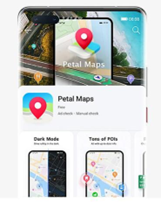
إعادة معايرة إعدادات الموقع
يمكن أن تؤثر أجهزة الاستشعار غير المعايرة بشكل صحيح على أداء GPS. افتح تطبيق "البوصلة" على هاتف هواوي الخاص بك واتبع التعليمات المعروضة على الشاشة لإعادة معايرة إعدادات الموقع. عادةً ما يتضمن هذا تحريك جهازك في حركة شكل الرقم 8. إعادة معايرة أجهزة الاستشعار في هاتفك يمكن أن يساعد في تحسين دقة إشارات GPS، مما يضمن أن يعرض تطبيق Petal Maps الموقع الصحيح.
التأكد من الدقة العالية في إعدادات الموقع
تأكد من أن جهازك مضبوط على وضع الدقة العالية لإعدادات الموقع. اذهب إلى "الإعدادات" > "الموقع" > "الوضع" واختر "دقة عالية". يتيح هذا الوضع للجهاز استخدام GPS وWi-Fi وBluetooth والشبكات المحمولة لتحديد موقعك بدقة عالية. تمكين وضع الدقة العالية يمكن أن يعزز بشكل كبير من أداء تطبيق Petal Maps ويحل مشكلات الموقع.
مشكلات الشبكة والاتصال التي تؤثر على تطبيق Petal Maps
تحقق من الاتصال بالشبكة
اتصال الشبكة المستقر أمر بالغ الأهمية لتشغيل تطبيق Petal Maps بشكل صحيح. تأكد من أن بيانات الهاتف المحمول أو اتصال الواي فاي مفعل ويعمل بشكل جيد. افتح متصفحًا أو تطبيقًا آخر متصلًا بالإنترنت لاختبار الاتصال بالإنترنت. إذا كانت الإشارة غير مستقرة، حاول الانتقال إلى بيئة أكثر استقرارًا أو التبديل بين الواي فاي وبيانات الهاتف المحمول لمعرفة أيهما يعمل بشكل أفضل.
استكشاف مشاكل بيانات الهاتف المحمول/الواي فاي
إذا استمر تطبيق Petal Maps في عدم العمل، قم باستكشاف اتصال بيانات الهاتف المحمول أو الواي فاي. بالنسبة لبيانات الهاتف المحمول، تأكد من أنك تمتلك خطة بيانات فعالة وأنه تم تمكين استخدام البيانات لتطبيق Petal Maps. بالنسبة للواي فاي، تحقق من جهاز التوجيه وتأكد من أنه يعمل بشكل جيد. يمكن أن يحل إعادة تشغيل جهاز التوجيه أو إعادة الاتصال بشبكة الواي فاي العديد من مشكلات الاتصال. اختبار هذه الخطوات يضمن وجود اتصال إنترنت قوي ومستقر لتشغيل تطبيق Petal Maps.
إعادة ضبط إعدادات الشبكة إذا لزم الأمر
إذا استمرت مشكلات الشبكة، قد تكون إعادة ضبط إعدادات الشبكة هي الحل. اذهب إلى "الإعدادات" > "النظام والتحديثات" > "إعادة الضبط" > "إعادة ضبط إعدادات الشبكة". ستؤدي هذه العملية إلى إعادة جميع الإعدادات المتعلقة بالشبكة إلى حالتها الافتراضية، مما يزيل أي إعدادات مخصصة قد تكون تسببت في مشكلات الاتصال. بعد إعادة الضبط، قم بإعادة الاتصال بشبكة الواي فاي أو إعادة تمكين بيانات الهاتف المحمول واختبر تطبيق Petal Maps مرة أخرى.
الخلاصة
قد يبدو استكشاف أخطاء Petal Maps وإصلاحها على جهاز Huawei أمرا شاقا ، ولكن الخطوات البسيطة غالبا ما تحل Maps issue on Huawei الأكثر شيوعا. ابدأ بالتأكد من تحديث جهازك وتطبيقك ، ومسح ذاكرة التخزين المؤقت والبيانات ، ولا تتردد في إعادة تشغيل التطبيق أو إعادة تثبيته إذا لزم الأمر. عالج نظام تحديد المواقع العالمي (GPS) والمشكلات المتعلقة بالشبكة من خلال تحسين الإعدادات وضمان اتصالات قوية. باتباع هذه الطرق ، يمكنك الاستمتاع بالتنقل السلس باستخدام Petal Maps ، مما يجعل تجربة سفرك سلسة وخالية من الإجهاد.

